发布时间:2022-09-05 14: 16: 34
品牌型号:神州Gxt8
系统:Windows 10
软件版本:CorelDRAW
除了做原创图案,cdr做字体设计也很方便,在设计字体花样时,无论是给字体增加弧度还是阴影都能让人眼前一亮,那么具体该怎么做呢?这篇文章就告诉大家cdr字体怎么变弧形,cdr字体阴影怎么做。
首先介绍一下怎么使用cdr让字体变弧形。字体变弧形是一种变形效果,使用cdr的封套工具就可以最快将字体变弧形,变化出的弧形种类多样又不易使设计出错。
打开cdr后,如图1所示,首先使用页面左侧的文本工具在文档页面中输入字体。
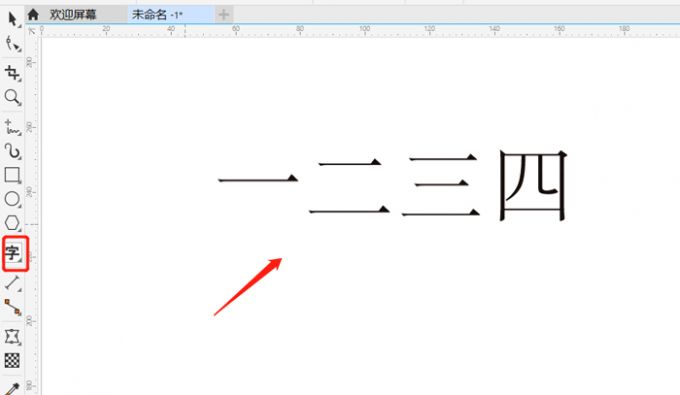
随后点击鼠标选中字体,如图2所示,再点击页面上方的“效果”,在“效果”中找到并点击“封套”。
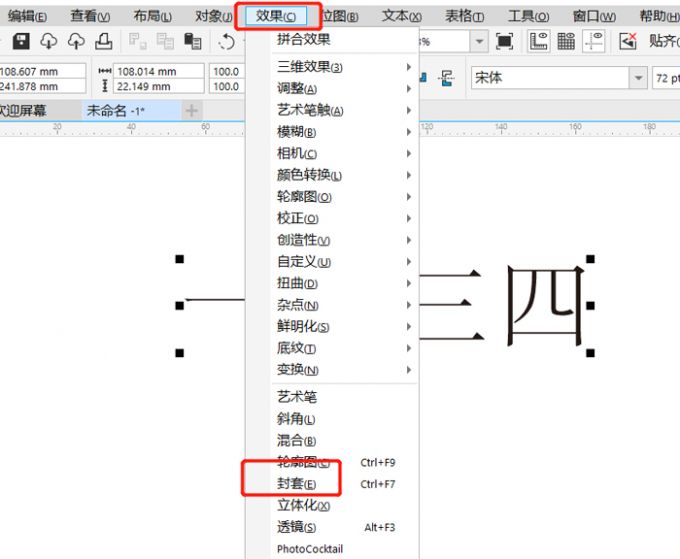
随后就能弹出封套页面,封套预设中有许多弧形图案,点击图案字体就能变成相应弧形效果,如图3所示,例如点击波浪形方框,字体就变成波浪形了。
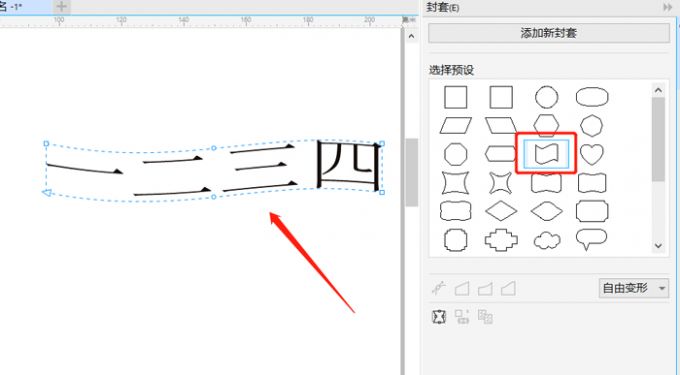
点击预设中的心形框,字体就按照心形变换弧度了。此外,还有其他多种多样的弧形预设可选,选择这些图案就能将字体自由变弧形了。
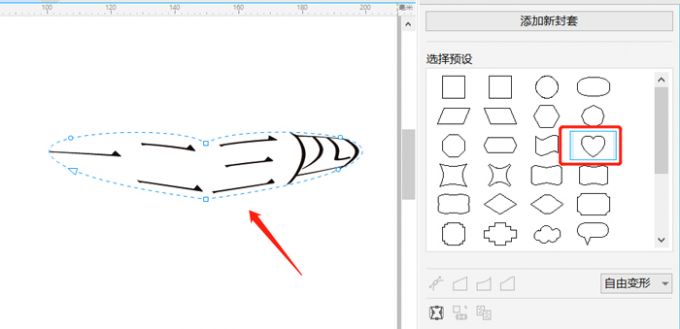
接下来讲讲字体阴影怎么做吧,好看的字体阴影效果比较自然,像一道浅浅的影子,使用cdr中的“阴影”工具就能做出来。
如图5所示,在文档空白页面输入文本字体后,选中字体,然后点击页面左侧工具栏中的“阴影”。
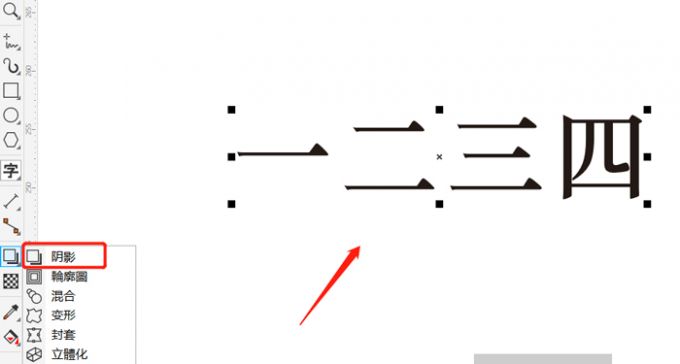
随后如图6所示,在页面上方的预设中有阴影角度预设,选择适合字体的阴影角度即可,例如“透视右下”。
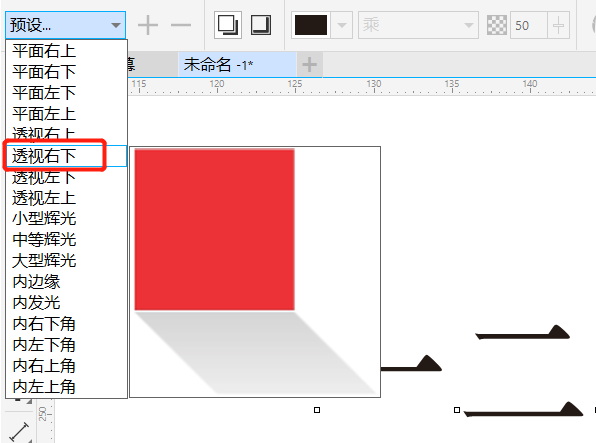
选择好透视角度后,如图7所示,可以通过拖拽黑色小箭头改变字体阴影的大小和左右方向,进一步编辑阴影。
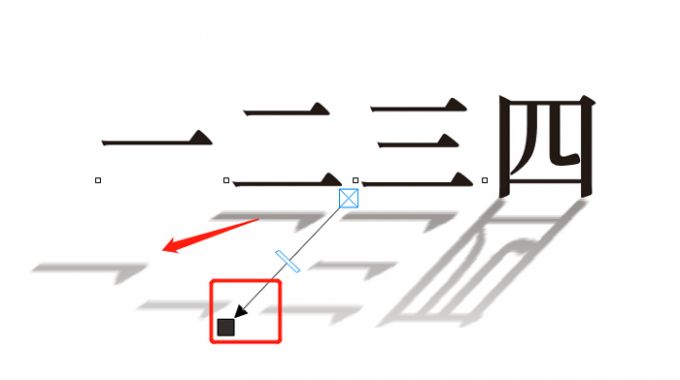
字体阴影做好后,最终效果如图8所示,调整了阴影的大小和角度后,字体整体效果就自然多了。

此外,需要注意的是,阴影工具除了可以给字体增加阴影外,还可以改变阴影颜色,如图9所示,在“阴影”页面上方有一项阴影颜色工具,点击工具并在调色板中选择一种颜色,就能改变阴影颜色。
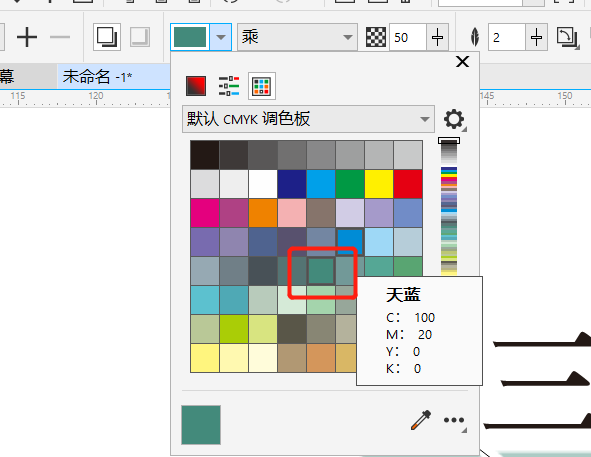
字体阴影颜色改变后,效果如图10所示,这样就可以增加字体画面颜色丰富度。

以上就是cdr字体怎么变弧形,cdr字体阴影怎么做的相关教程。在cdr中,想要将字体变弧形可以使用封套工具,想要给字体做阴影效果那么可以使用阴影工具,想要改变字体阴影颜色,那么在调色板中选择颜色即可,快按上文步骤做字体设计吧!
署名:fjq
展开阅读全文
︾